Teljes útmutató csodálatos Instagram-diavetítések készítéséhez, hogy lenyűgözze barátait
Az Instagram az egyik híres közösségi média platform, ahol szabadon megoszthatja képeit és videóit barátaival és követőivel. A közelmúltban pedig az Instagram lehetőséget adott felhasználóinak, hogy több fotót is hozzáadjanak egy bejegyzéshez. Diavetítést is létrehozhat, és közzéteheti a hírfolyamban és az IG-történetekben. Ha még nem ismeri ezt a funkciót, segítünk megismerkedni vele.
Olvassa tovább ezt a bejegyzést, hogy megismerje a különböző módokat hogyan lehet diavetítést készíteni az Instagram-on.
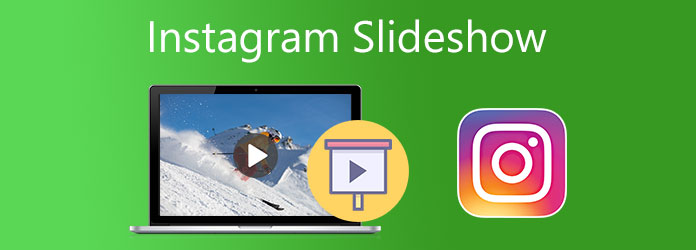
Kövesse ezt a lépésről lépésre szóló útmutatót, hogyan készíthet diavetítést egy Instagram-történetben háttérzenével.
Indítsa el az Instagramot a telefonján, és kattintson a gombra Plusz ikonra, amelyet a felület jobb felső részén találhat. Választ Történet hogy elkezdhess diavetítést készíteni az Instagram-történetedhez.
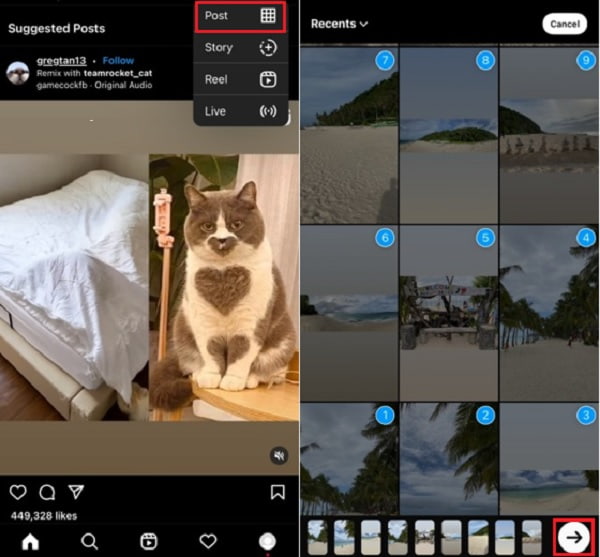
Az alkalmazás automatikusan megnyitja a fotókönyvtárat, így kiválaszthatja a diavetítéshez használni kívánt fényképeket. Egyszerre legfeljebb 10 képet adhat hozzá. Üsd a nyíl gombot a felület alatt szűrők és háttérzene hozzáadásához.
Zene hozzáadásához nyomja meg a gombot Matrica ikonra, és válassza a zene matrica. A diavetítéshez megfelelő zenék kereséséhez használja a keresősávot. A képernyőn balra csúsztatva szűrőeffektusokat alkalmazhat. Kattints a nyíl gombot a történet megosztásához.
Kattintson az Megosztás gombot a diavetítés közzétételéhez az Instagram-történetedben.
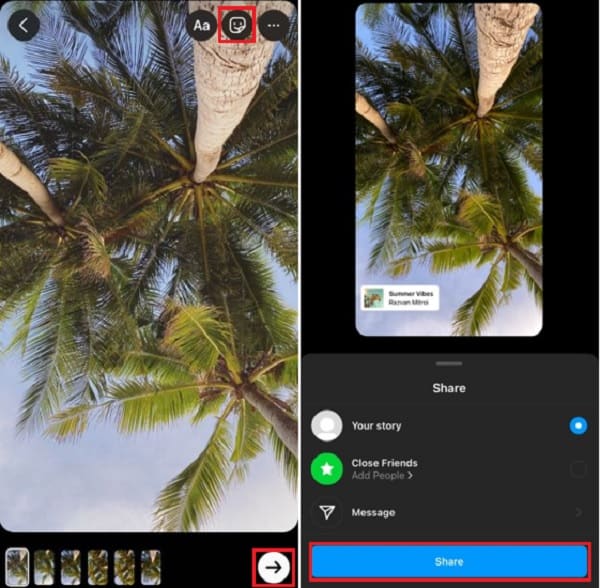
A következő részben bemutatjuk, hogyan kell készítsen diavetítést zenével az Instagramon asztali program segítségével.
Asztali számítógép vagy laptop használata diavetítés létrehozásához vagy szerkesztéséhez sokkal jobb, mint okostelefon használata. Nagyobb képernyővel és jobb funkciókkal rendelkező programokkal rendelkezik, mint az Instagramon. Mint ilyen, bemutatok egy offline programot, amelyet a következő Instagram-diavetítésekhez fog használni. Video Converter Ultimate egy nagyon megbízható program, amely gyönyörű diavetítéseket hozhat létre Instagram-bejegyzéseihez és történeteihez. Intuitív felülettel rendelkezik, amelyet bárki használhat, kezdők és profik egyaránt. Ezenkívül a diavetítés készítő funkciója rengeteg funkciót tartalmaz. Videó- és fotódiavetítéseket készíthet, valamint javíthat és effektusokat adhat hozzá minden médiafájlhoz. Valamint adjon hozzá szövegeket, címeket, vízjeleket és háttérzenét a további fejlesztés érdekében. Ez az ingyenesen letölthető program Windows és Mac platformokon érhető el.
Főbb jellemzők:
Itt található egy teljes útmutató ennek a kiváló asztali eszköznek az Instagram-diavetítés létrehozásához.
A program letöltéséhez vagy látogassa meg a termék oldalát a linkre kattintva, vagy kattintson a megadott linkre Letöltés gomb. Folytassa a program telepítését asztali számítógépére vagy laptopjára. Miután sikeresen telepítette a szoftvert, nyissa meg az eszközt. Használhatja a MV fotódiavetítések készítésének funkciója.
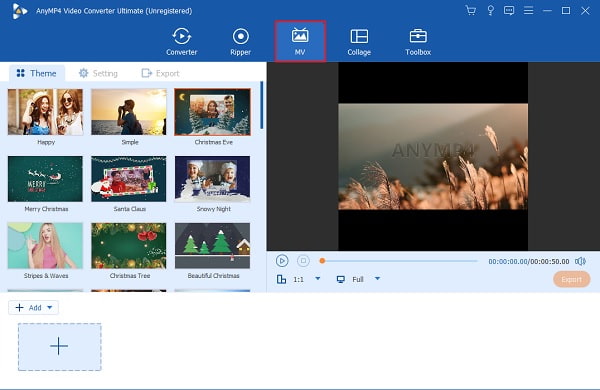
A MV funkció segítségével diavetítések készítéséhez használhatja a biztosított témákat. Némelyikhez speciális alkalmakra megfelelő sablonok tartoznak. Használja a + Add hozzá gombot, hogy kedvenc fényképeit beillessze a diavetítésbe. Másik megoldásként úgy is hozzáadhat fényképeket, hogy húzza a fájlt, és ejtse a felület ablaka alatti helyre.

Továbbléphet a Beállítás lapon, ahol megtarthatja az eredeti háttérhangot, vagy módosíthatja a háttérzenét. A kívánt zene integrálásához használja a legördülő listát vagy a + melletti aláírás gomb Háttérzene. Használja a mellékelt csúszóvezérlőket a zene hangerejének beállításához és a hang késleltetéséhez visszhanghatás létrehozásához.
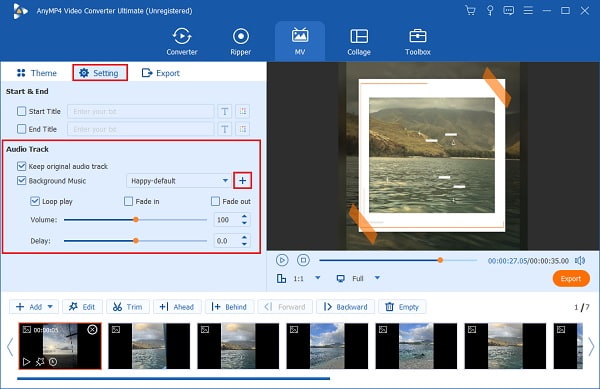
Megjelenik a diavetítés előnézeti lejátszása. Itt valós időben megtekintheti a videódon végrehajtott módosításokat. Érdemes a diavetítés képarányát 1:1-re módosítani, ami tökéletes az Instagram számára. Kattintson ide, hogy megtudja, hogyan kell készítsen diavetítést iPhone-on.
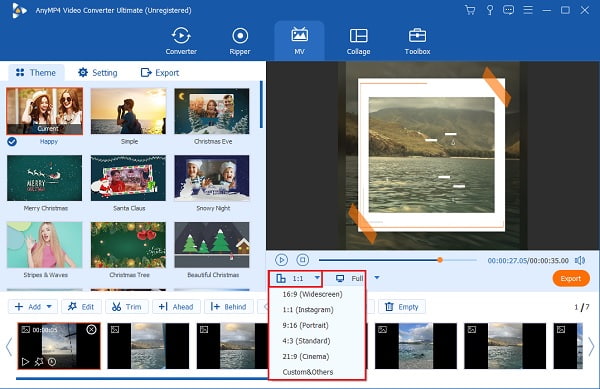
Végül irány a Export lapon módosíthatja a videofájl nevét, kimeneti formátumát, képkockasebességét, felbontását és minőségét. Növelje a felbontást 4K HD-ra a legjobb minőség érdekében, amikor közzéteszi az Instagramon. Ezenkívül módosítsa a végső kimeneti helyet, hogy pontosan meghatározza a videófájlt. Találat Indítsa exportálása az exportálási folyamat elindításához. A folyamat befejezése után a videó automatikusan mentésre kerül az eszközére.

Íme egy gyors útmutató, hogyan készíthet diavetítést az Instagramon a hírfolyamhoz.
Nyissa meg az Instagram alkalmazást az okostelefonon, és koppintson a gombra + jel ikon a felület jobb felső sarkában. Választ állás a fotókönyvtárból való fényképek hozzáadásához.
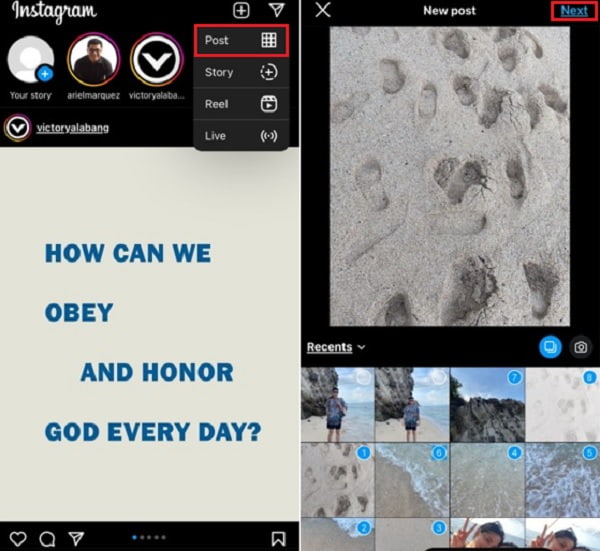
A fotókönyvtárban csak bejegyzésenként legfeljebb 10 képből álló fotókat választhatsz ki és adhatsz hozzá. Kattintson Következő ha elkészült a képek kiválasztásával a diavetítéshez.
Ezt követően egyenként szűrőket és effektusokat adhat hozzá fotóihoz. Használja a képek alatt található alapértelmezett szűrőket. Rengeteg szűrő közül lehet választani. Koppintson a Következő alkalmazni a változtatásokat.
az utolsó lépésben megírhatja a diavetítés feliratát. Ezenkívül megcímkézhet embereket, helyeket adhat hozzá, és engedélyezheti más közösségi média platformok számára, hogy ugyanazt a tartalmat tegyenek közzé. Koppintson a Megosztás az újonnan létrehozott diavetítés közzétételéhez.
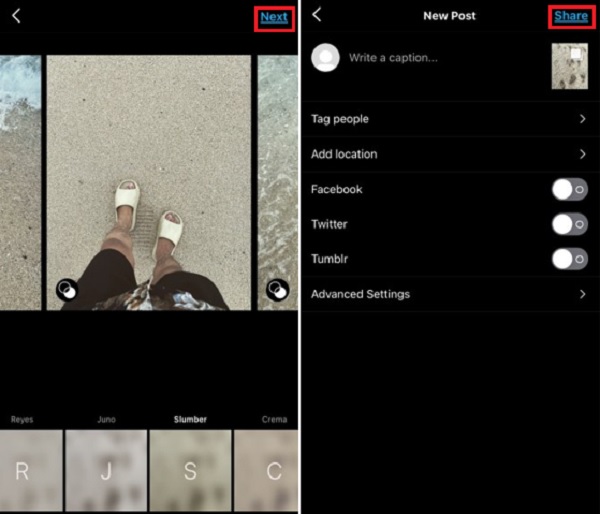
Mi a másik kifejezés az Instagram-diavetítésre?
Az Instagram-diavetítés több képet tartalmazó bejegyzés, amelyet körhinta bejegyzéseknek is neveznek. A körhinta bejegyzés lehetővé teszi több fénykép vagy videó csatolását egyetlen Instagram-bejegyzéshez.
Mi az Instagram?
Az Instagram egy kép- és videómegosztó közösségimédia-alkalmazás, amelyet 2010-ben indított el Kevin Systrom, majd később megvásárolta a Facebook. Ez az alkalmazás lehetővé teszi a felhasználók számára, hogy feltöltsék médiafájljaikat, effektusokat és hashtageket adjanak hozzá, valamint geocímkézést alkalmazzanak.
Mik azok a tekercsek az Instagramon?
Az Instagramon megjelenő tekercsek rövid, oktató jellegű vagy szórakoztató videók. Ez egy új funkció, amellyel a felhasználók szabadon kifejezhetik kreativitásukat barátaik előtt. Ide is feltöltheti diavetítéseit.
A cikk elolvasása után tudnia kell hogyan készítsünk Instagram-diavetítést erőfeszítés nélkül. És arra is rájössz, hogy mostanra egy diavetítés létrehozása az Instagram használatával egy kicsit bonyolult, különösen, ha a számítógépen csinálja. Tehát amikor asztali számítógépet használ, fontolja meg Video Converter Ultimate hogy fantasztikus diavetítést készíts a következő Instagram-bejegyzésedhez.
Több Reading
Canva diavetítés áttekintése: Online tervezőeszköz kezdőknek
A Canva diavetítés készítőjének átfogó áttekintése. Minden, amit tudni szeretne erről a sikeres online tervezőeszközről a kezdő tervezők számára, megtalálható ebben az áttekintő bejegyzésben.
Hihetetlen módszerek lenyűgöző fényképes diavetítés készítésére Macen
Tekintse meg ezt a bejegyzést, és tanulja meg, hogyan készíthet diavetítéseket a praktikus, mégis hihetetlen programokkal. Végezze el ezt a munkát, és váljon ügyessé a diavetítések készítésében.
6 legjobb ingyenes videós diavetítés készítő offline és online
Olvassa el ezt a bejegyzést, ha többet szeretne megtudni ezekről az ingyenes videós diavetítés-készítőkről. A mellékelt eszközökkel hatékonyan, kis erőfeszítéssel vagy erőfeszítés nélkül hozhatók létre video-diavetítések.
Készítsen lenyűgöző prezentációkat az iMovie Slideshow Maker segítségével
Gyorsan tanulja meg, hogyan készíthet diavetítést az iMovie alkalmazásban Mac vagy iPhone készülékén, hogy a következő kiváló minőségű és nagyszerű diavetítéseket könnyedén elkészíthesse.